
La creazione di videoconferenze e negoziazioni video è una delle caratteristiche principali del programma Skype. Ma in modo che tutto accada il più corretto possibile, è necessario configurare correttamente la fotocamera nel programma. Scopriamo come accendere la fotocamera e farla impostare per comunicare in Skype.
Opzione 1: Impostazione della fotocamera in Skype
Il programma per computer Skype ha un'impostazione di spettro abbastanza ampia che consente di configurare la webcam sotto i tuoi requisiti.Collegamento della fotocamera
Per quegli utenti che hanno un laptop con una fotocamera integrata, il compito di collegare un dispositivo video non ne vale la pena. Con gli stessi utenti che non hanno PC con una fotocamera inserita, è necessario acquistarlo e connettersi a un computer. Quando si sceglie una fotocamera, prima di tutto, decidi perché è necessario. Dopotutto, non ha senso sovrapporsi per la funzionalità che non sarà utilizzata in effetti.
Quando si collega la fotocamera a un PC, si prega di notare che la spina inserisce strettamente il connettore. E soprattutto, non confondere i connettori. Se la fotocamera è collegata alla fotocamera, utilizzala quando è connesso. Con esso, verranno installati tutti i driver necessari, che garantisce la massima compatibilità della videocamera con un computer.
Impostazione del video in Skype
Per configurare la fotocamera direttamente nel programma Skype, aprire la sezione "Strumenti" di questa applicazione e andare alla voce "Impostazioni ...".

Quindi, vai alla sottosezione "Impostazioni video".

Offriamo una finestra in cui è possibile effettuare l'impostazione della fotocamera. Prima di tutto, controlla se la fotocamera è selezionata da cui abbiamo bisogno. Ciò è particolarmente vero se un'altra telecamera è collegata al computer, o in precedenza collegata ad essa, e un altro dispositivo video è stato utilizzato in Skype. Per verificare che la videocamera veda Skype, guardiamo a quale dispositivo è indicato nella parte rapida della finestra dopo l'iscrizione "Seleziona una webcam". Se è indicata un'altra fotocamera, quindi fai clic sul nome e scegliere il dispositivo richiesto.

Per effettuare la configurazione diretta del dispositivo selezionato, fare clic sul pulsante "Impostazioni web fotocamera".
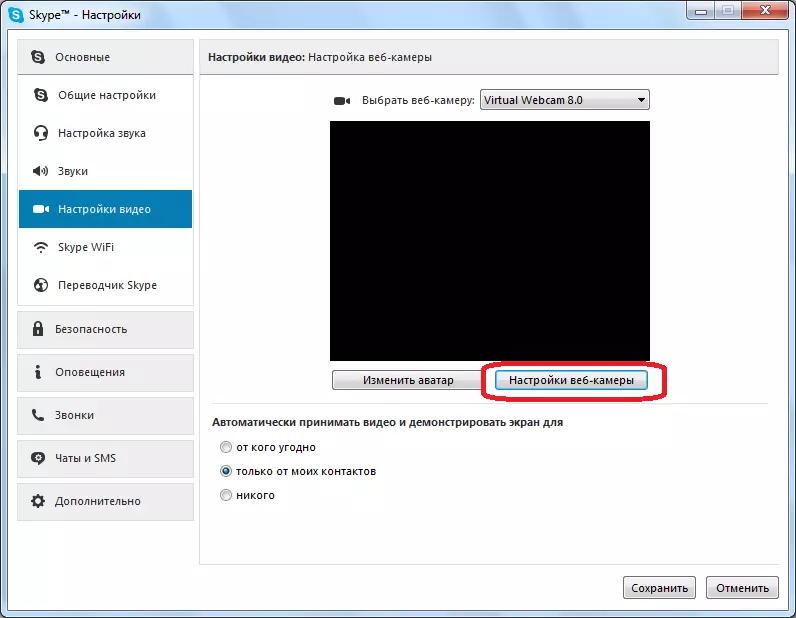
Nella finestra apre, è possibile regolare la luminosità, il contrasto, l'ombra, la saturazione, la chiarezza, la gamma, il bilanciamento del bianco, la ripresa contro la luce, l'amplificazione e il colore dell'immagine che la fotocamera è tradotta. La maggior parte di queste regolazioni è effettuata semplicemente trascinando il cursore verso destra o sinistra. Pertanto, l'utente può configurare l'immagine trasmessa alla fotocamera al suo gusto. TRUE, su alcune telecamere, un numero delle impostazioni sopra descritte non sono disponibili. Dopo aver eseguito tutte le impostazioni, non dimenticare di fare clic sul pulsante "OK".

Se per qualsiasi motivo le impostazioni non sono state venute, è sempre possibile ripristinare l'originale, semplicemente facendo clic sul pulsante "Predefinito".

In modo che i parametri siano entrati in vigore nella finestra delle impostazioni video, è necessario fare clic sul pulsante "Salva".

Come puoi vedere, configurare la webcam per lavorare nel programma Skype non è così difficile, come sembra a prima vista. In realtà, l'intera procedura può essere divisa in due grandi gruppi: collegare la fotocamera a un computer e configurare la fotocamera in Skype.
Opzione 2: Impostazione della fotocamera nell'appendice Skype
Non molto tempo fa, Microsoft ha iniziato a promuovere attivamente l'applicazione Skype disponibile per il download di utenti di Windows 8 e 10 da scaricare. Questa applicazione è diversa dalla solita versione Skype per ottimizzata per l'uso e sui dispositivi sensoriali. Inoltre, c'è un'interfaccia molto più minimalista e un leggero set di impostazioni, incluso consentendo di configurare la camera.Abilitazione della fotocamera e del test delle prestazioni
- Esegui l'applicazione Skype. Fare clic sull'angolo in basso a sinistra sull'icona della marcia per accedere alle impostazioni dell'applicazione.
- Una finestra apparirà sullo schermo, nella parte superiore della quale il blocco "Video" ha bisogno di noi. Vicino all'elemento "Video", apri l'elenco a discesa e selezionare la fotocamera che ti sparirà nel programma. Nel nostro caso, il laptop è dotato di una sola webcam, quindi è l'unico dalla lista disponibile.
- Per assicurarsi che la fotocamera visualizza correttamente l'immagine in Skype, scorrere sotto il cursore vicino alla voce "Verifica video" nella posizione attiva. Nella stessa finestra, apparirà un'immagine in miniatura catturata dalla tua webcam.
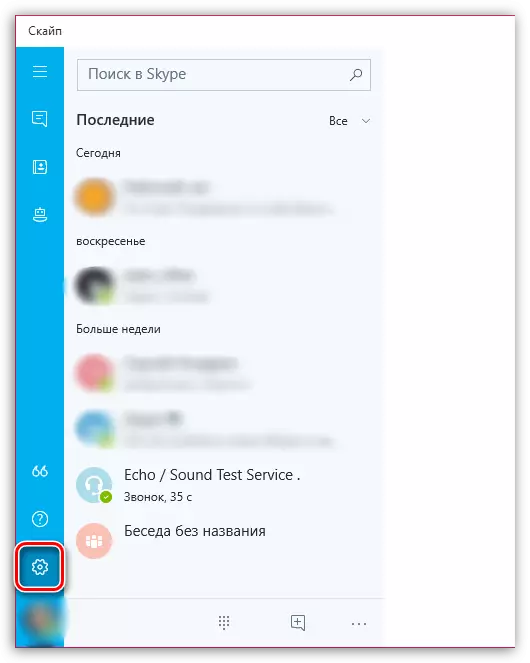


In realtà, non ci sono altre funzionalità per la configurazione della telecamera nell'applicazione Skype, pertanto, se è necessaria una configurazione di immagini più sottili, dare preferenza al consueto programma Skype per Windows.
